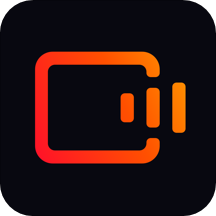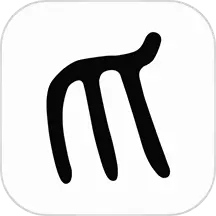AVS Video ReMaker-视频剪辑器 v4.3.1.160中文版
精彩发现
换一换精品推荐
-

亿彩视频防重复批量处理助手 视频处理/ 23.4M
查看 -

SSA、SRT字幕互转工具 视频处理/ 26KB
查看 -

上古卷轴5天际天际饮水机MOD 视频处理/ 111KB
查看 -

Leawo Total Media Converter Ultimate 视频处理/ 68.9M
查看 -
 查看
查看
专题推荐
本类排行
详情介绍
AVS Video ReMaker是一款强大的视频剪辑器 ,可以无需重编码而将切去视频的某些片段,AVS Video ReMaker的视频切割是在时间轴上完成的,因此通过AVS Video ReMaker你可以将视频切割为多个片段,然后可以删除不需要的片段。

AVS Video ReMaker-视频剪辑器 v4.3.1.160中文版基本简介
AVS Video ReMaker 自带与 AVS Video Editor 相同的编码器,因此支持格式众多,比 Ultra Video Splitter 支持的还要多,大体包括:HD Video (inc. AVCHD、MPEG-2 HD)、TOD、MOD、M2TS、AVI (DivX、Xvid、etc.)、MP4 (inc. Sony PSP and Apple iPod)、WMV、3GP、QuickTime (MOV、QT)、DVD、VOB、VRO、MPEG-1/2/4、H.263、H.264、MKV、FLV等。完成的格式支持列表可见这里。AVS Video ReMaker 对高清视频格式的支持很不错,可用来分割 .m2ts、.m2t、.mts、.tod、index.bdm、index.bdmv 等高清格式。因此AVS Video ReMaker是一个特别的视频剪辑器、视频分割器,导入视频后,随着播放,随时按下分割按钮就能设置切割点了。
AVS Video ReMaker-视频剪辑器 v4.3.1.160中文版功能介绍
1.AVS Video ReMaker的视频切割是在时间轴上完成的,因此通过AVS Video ReMaker你可以实现以下操作:
2.将视频切割为多个片段,然后可以删除不需要的片段,并可以对剩余的片段重组,或者将各片段另存。
3.合并视频(需要视频有相同的帧频率、编码器等);
4.编辑DVD、Blu-ray视频,添加章节、菜单等。
AVS Video ReMaker-视频剪辑器 v4.3.1.160中文版软件亮点
1.编辑视频文件而无需重新转换
使用AVS Video ReMaker剪切,删除不需要的部分,以及更改场景序列,如MPEG,AVI,DVD,Blu-ray,WMV。保存视频而无需重新转换。
2.使用各种视频格式
编辑AVI,VOB,MP4,DVD,蓝光,WMV,3GP,FLV,TS,DVR-MS,MOV,MKV,H.263 / H.264编解码器等。
3.编辑高清视频
编辑视频文件,如AVCHD,MOD,MTS / M2TS,用相机和相机记录的TOD。
4.制作DVD和蓝光菜单
将视频拆分为章节,并在多个菜单模板之间进行选择,使用软件可以将视频文件刻录到DVD或蓝光光盘。
5.捕捉视频
使用软件可以将视频从摄像机和摄像机传输到硬盘驱动器,编辑文件并创建家庭视频DVD,从网络摄像头和DV摄像头捕获视频。
6.多语言支持
AVS Video ReMaker界面提供英语,法语,德语,西班牙语,意大利语,日语,波兰语和俄语版本。
AVS Video ReMaker-视频剪辑器 v4.3.1.160中文版软件特色
内置丰富的转场特效:

强大的光盘菜单制作工具:

视频录制功能:

新版AVS Video ReMaker增加了AVS Screen Capture组件,可以直接录制屏幕动作为视频,然后编辑输出;另外一个就是视频编辑功能的增强,能对时间轴上的视频添加超多的转场效果;另外为了方便刻录,AVS Video ReMaker还能轻松创建DVD和蓝光菜单。AVS Video ReMaker自带与AVS Video Editor相同的编码器,因此支持格式众多,比Ultra Video Splitter、Boilsoft Video Splitter、SolveigMM Video Splitter等视频剪辑软件支持的格式还要多
AVS Video ReMaker-视频剪辑器 v4.3.1.160中文版使用方法
1.启动AVS视频编辑器并加载视频
运行AVS视频编辑器。要创建新项目,您可以使用不同的来源加载所需的视频文件:按导入媒体文件以添加存储在计算机硬盘上的媒体文件。在打开的Windows资源管理器窗口中,选择所需的视频文件,然后单击“打开”;按“从相机捕获”以使用从相机捕获的视频。 AVS录像机应用程序将启动,允许您这样做;按Capture Screen可使用桌面录制视频。 AVS屏幕捕获应用程序将启动并允许您执行此操作。在任何情况下,您的输入视频文件都将放置在媒体库的当前项目文件夹中,并显示在“文件和效果”区域中。此时,系统将询问您是否要根据第一个视频的方面设置此项目的宽高比。
注意:建议在作业开始时设置项目的宽高比,以避免输出视频失真。假如需要更改项目的宽高比,请在“顶层菜单”的“编辑”部分中选择“宽高比”项,然后设置适当的值。假如要将更多文件加载到当前项目中,请使用“媒体库”的“导入”,“捕获”或“屏幕捕获”按钮。要在加载到程序中的媒体文件之间导航,请使用左侧的文件夹。您还可以使用“文件和效果”区域上方的类别按钮对媒体文件进行排序。
2.将视频添加到时间线
要对视频应用不同的效果,请先将影片放入时间线区域。假如使用“开始项目”页面中的按钮将新文件导入程序,则该文件将自动添加到时间轴中。假如您需要将多个文件添加到时间线,请手动执行。请在您的视频文件和影响区域中,没有鼠标左键释放,只有在释放按钮丢弃视频后才将其拖到第一行时间轴:现在所有初始操作都已完成,您可以继续添加转场,应用不同的效果,在主视频上放置文本和其他视频,复制声音集,并使用菜单创建DVD。
同类软件

E渲效果图版二线
渲得快
神奇视频剪切软件
神奇视频处理软件
nodevideo pc端
EV剪辑
快剪辑
MedianSoft Joiner-Converter v2.6.5 汉化版
IphotoDVD v1.56 build 2
Digital VideoRescue Pro V2.7 注册版
1st Video Splitter V4.0.1
AMCap 9.04 Build 44.6
AoA DVD Ripper
OSS Video Converter 5.5.0.4 注册版
River Past Video Perspective 6.0.3
NVIDIA DVD Decoder v1.00.67